A digitális fájlmegosztás térhódítása miatt a nyomtatók kiútban lehetnek, de nem valószínű, hogy egyhamar teljesen eltűnnek. Szerencsére nincs szükség számítógépre a fájlok nyomtatásához. Ehelyett megteheti ezt közvetlenül az okostelefonjáról. Ezért állítottuk össze ezt az útmutatót, amely segít Önnek megtanulni, hogyan nyomtathat ki fájlokat közvetlenül a készülékéről androidos telefon.
Tartalom
- Fájl/dokumentum nyomtatása Android telefonjáról vagy táblagépéről
- Hogyan nyomtathat ki valamit az interneten Android telefonjáról vagy táblagépéről
- Nyomtatás e-mail használatával Androidon
Ajánlott videók
Mérsékelt
15 perc
An Androidokostelefon vagy tabletta
Wi-Fi vagy e-mail-kompatibilis nyomtató
Számos módon nyomtathat fájlokat Android telefonjáról. Nem csak van
Fájl/dokumentum nyomtatása Android telefonjáról vagy táblagépéről
Az Android már beépített nyomtatási szolgáltatásokkal rendelkezik, de valószínűleg szüksége lesz egy kiegészítő alkalmazásra a nyomtatóhoz, amely egyszerűen telepíthető a folyamat részeként. Itt van, hogyan.
1. lépés: Ha még nem állított be nyomtatót, először ezt kell megtennie.
2. lépés: Irány Beállítások > Csatlakoztatott eszközök > Csatlakozási beállítások > Nyomtatás.
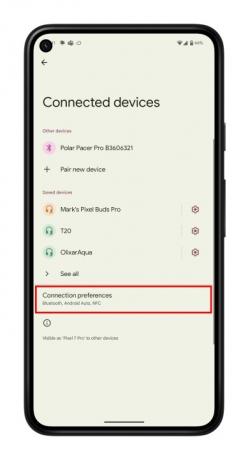
Összefüggő
- Hogyan lehet élő fotót videóvá alakítani iPhone-on
- A legjobb Android telefonok 2023-ban: a 16 legjobb megvásárolható telefon
- Hogyan tükrözze okostelefonját vagy táblagépét a TV-n
3. lépés: Válassza ki Szolgáltatás hozzáadása. Megnyílik a Google Play Áruház.
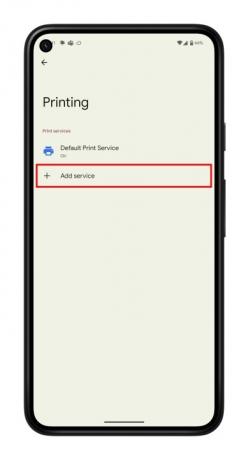
4. lépés: Válassza ki nyomtatója márkáját és Telepítés az alkalmazást.

5. lépés: Most keresse meg a nyomtatni kívánt fájlt. Nyomtathat a Fájlokból, a Google Dokumentumokból, a Google Táblázatokból vagy számos nyomtatást támogató alkalmazásból. A Fájlokat fogjuk használni, de az utasítások számos alkalmazásban hasonlóak.
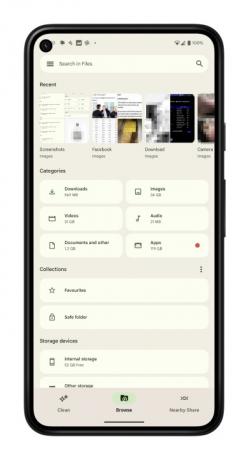
6. lépés: Nyissa meg a fájlt, és válassza ki a három függőleges pontot a jobb felső sarokban.
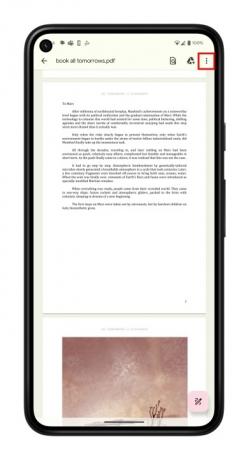
7. lépés: Választ Nyomtatás a listáról.
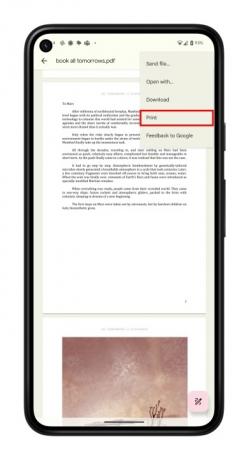
8. lépés: A nyomtatónak láthatónak kell lennie az oldal tetején. Ha nem, válassz Válasszon ki egy nyomtatót és válassz Minden nyomtató > Nyomtató hozzáadása.
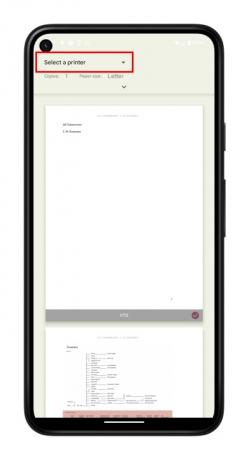
9. lépés: Válassza ki nyomtatója nyomtatási szolgáltatását. A folyamat ellenőrzi a Wi-Fi hálózatot, és megtalálja a nyomtatót.
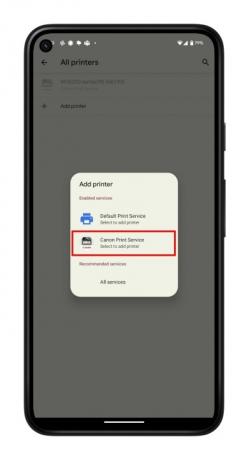
10. lépés: Menjen vissza a nyomtatási oldalra, és válassza ki a Nyomtatás gomb.
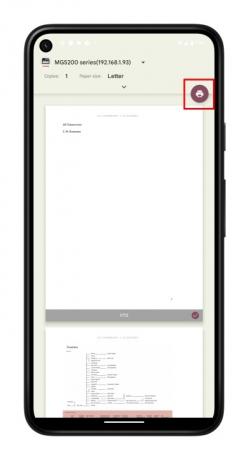
Hogyan nyomtathat ki valamit az interneten Android telefonjáról vagy táblagépéről
A kinyomtatáshoz azonban nem kell letöltenie valamit. Ehelyett egyszerűen az internetről nyomtathat. Ezt alapvetően bármilyen okostelefonon vagy táblagépen megteheti, és a folyamat nagyjából ugyanaz. Ehhez az útmutatóhoz a Chrome-ot használtuk.
Ahogy fentebb említettük, meg kell győződnie arról, hogy nyomtatója be van állítva, ezért kövesse a fenti lépéseket, ha még nem tette meg.
1. lépés: Nyissa meg a Chrome-ot, és lépjen a nyomtatni kívánt weboldalra.
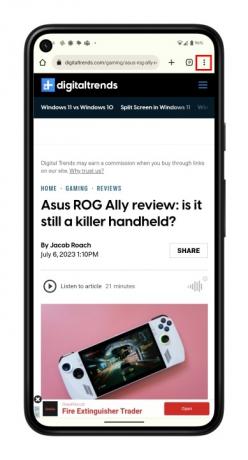
2. lépés: Nyissa meg a hárompontos menüt a jobb felső sarokban, és válassza ki Ossza meg.
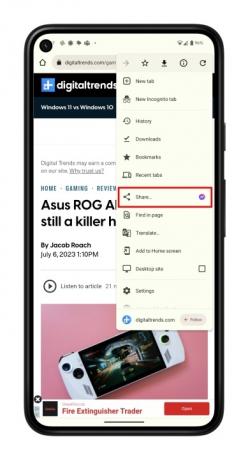
3. lépés: Most válassza ki Nyomtatás.
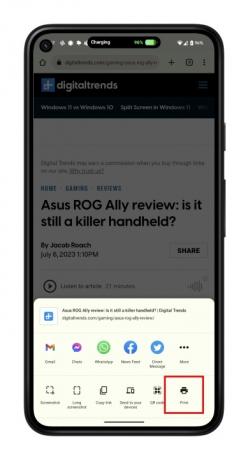
4. lépés: Válassza ki a nyomtatót, és érintse meg a Nyomtatás gomb.

Nyomtatás e-mail használatával Androidon
A nyomtatógyártók olyan funkciókat építettek be nyomtatóikba, amelyek e-mail címeket adnak a nyomtatóknak. Ez azt jelenti, hogy e-mailt küldhet a nyomtatónak a nyomtatni kívánt dokumentummal, és az automatikusan kinyomtatja. Ennek beállítása gyártónként eltérő, ezért ha problémái vannak, javasoljuk, hogy tekintse át a nyomtató kézikönyvét, vagy lépjen kapcsolatba a gyártóval.
Ezen kívül a Gmailt használjuk példaként, és más levelezőprogramok folyamata vagy felülete kissé eltérő lehet. A folyamatnak azonban meglehetősen hasonlónak kell lennie.
1. lépés: Nyissa meg a kívánt levelezőprogramot, és hozzon létre egy új e-mailt.
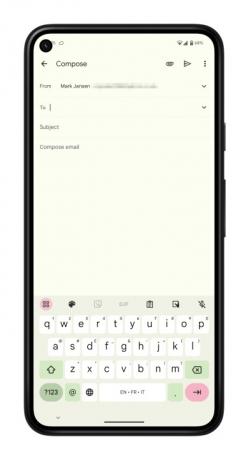
2. lépés: Írja be a nyomtató e-mail címét a Nak nek terület.
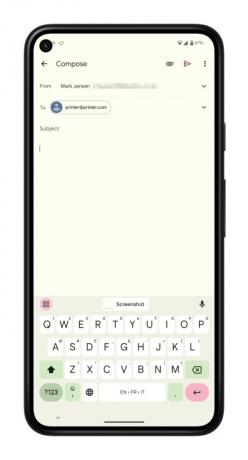
3. lépés: Válaszd a Csatolni gomb. Ez a levelezőprogramtól függően gemkapocsnak vagy más ikonnak tűnhet.
4. lépés: Keresse meg a nyomtatni kívánt fájlt. Lehet, hogy a telefon alapértelmezett Fájlok alkalmazásában, a Google Drive-ban, a Google Fotókban vagy egy harmadik féltől származó alkalmazásban található. A rögzítéshez és a kinyomtatáshoz tudnia kell, hol található.
5. lépés: A fájl csatolása után válassza ki a Küld gomb.

Ezt egy kicsit más módon is elindíthatja, ha közvetlenül egy alkalmazásból elküldi a fájlt az e-mail kliensének.
1. lépés: Keresse meg és nyissa meg a nyomtatni kívánt képet vagy fájlt. Ezt a Fájlok alkalmazás, a Google Fotók, a Google Drive vagy egy harmadik féltől származó alkalmazás megnyitásával teheti meg.
2. lépés: Jelölje ki a fájl melletti három pontot, majd a Ossza meg gomb. Alternatív megoldásként szükség lehet rá Küldj másolatot egyes alkalmazásokban, például a Google Dokumentumokban.
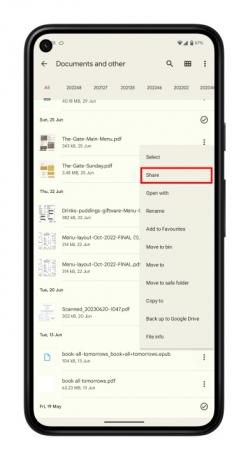
3. lépés: Keresse meg a kívánt levelezőprogramot, és válassza ki az ikont.
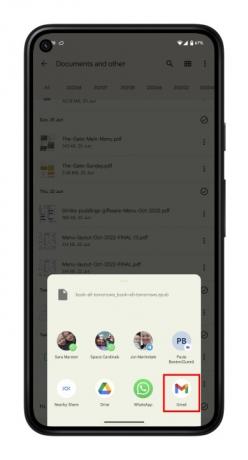
4. lépés: Írja be a nyomtató e-mail címét a Nak nek mezőt és érintse meg Küld.

Szerkesztői ajánlások
- A Google Play Áruház telepítése Amazon Fire táblagépére
- Hogyan szerezhet be fejlesztői lehetőségeket Android telefonján
- Hogyan találhat letöltött fájlokat iPhone vagy Android okostelefonján
- Hogyan teszteljük a tablettákat
- Személyi igazolvány vagy jogosítvány hozzáadása a Google Wallethoz
Frissítse életmódjátA Digital Trends segítségével az olvasók nyomon követhetik a technológia rohanó világát a legfrissebb hírekkel, szórakoztató termékismertetőkkel, éleslátó szerkesztőségekkel és egyedülálló betekintésekkel.




